close
◎ 如何創建一個Android應用程序
於「Package Explorer」中按下右鍵,點選NewàAndroid Application Project
或者
於上方功能列表點選「FileàNewàAndroid Application Project」
▲Android應用程序的名稱及版本、樣式之設定。
▲Android應用程序的icon、activity及檔案存儲位置之設定。
▲Android應用程序的icon圖式之設定,在此以預設的圖為例。
▲Android應用程序的預設版面之選擇,在此以全數空白的版面為例。
▲Android應用程序的activity相關之設定。
▲Android應用程序的建置後之情況。
◎ Android應用程序目錄結構
◎ 如何運行Android應用程序
於需執行的檔名上(在此為Firstproject)按下右鍵,點選Run Asà Android Application。
▲點選Firstproject之icon。
▲該應用程序的執行結果「Hello world!」。
補充-如何開啟LogCat:
如果無產生要求補捉錯誤之相關設定的話,可至「Window-->Show View-->Other...」,然後在檔案搜尋文字方框中輸入「LogCat」,並將其開啟即可。
LogCat的功用在於「查看系統日誌緩衝區的內容以及Debug用」。
文章標籤
全站熱搜


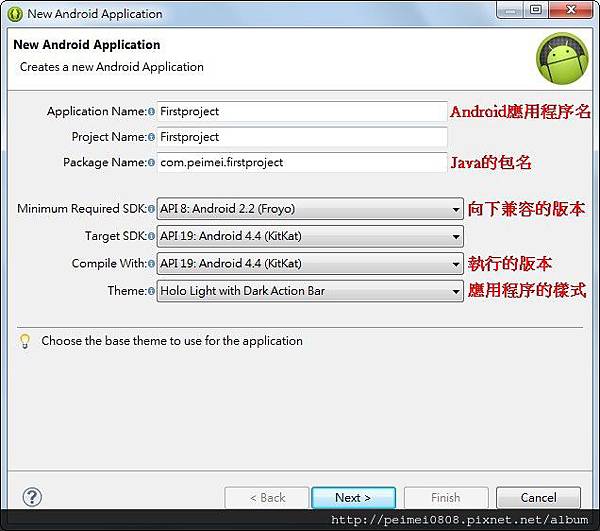





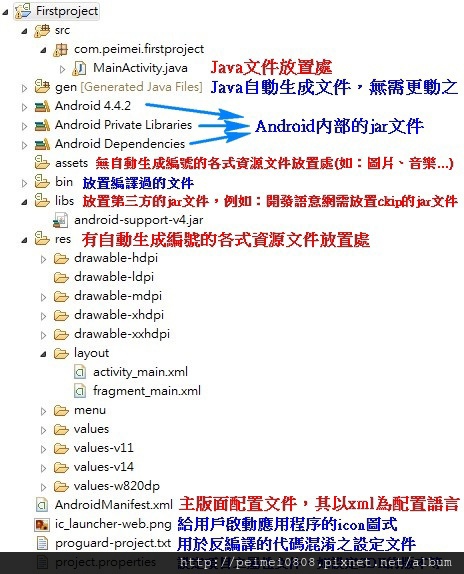
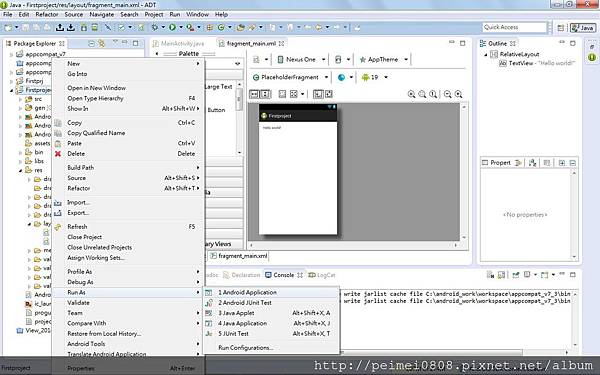
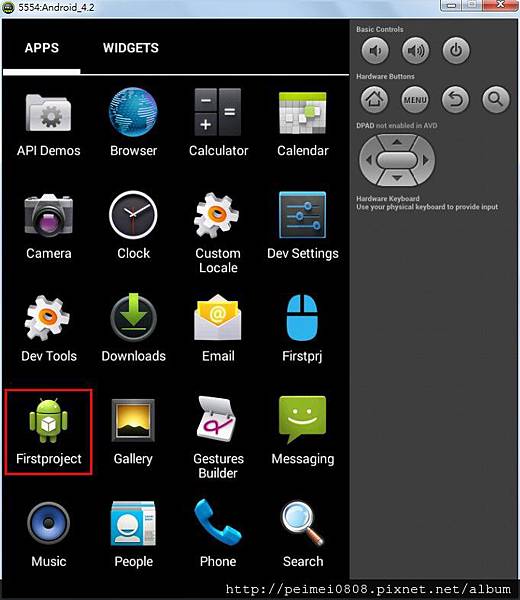
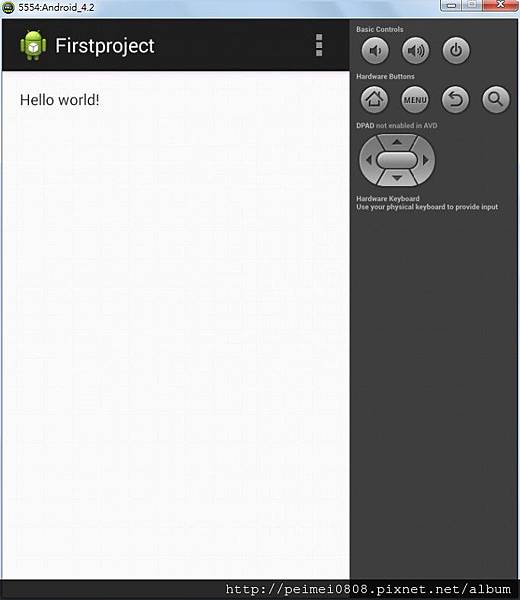

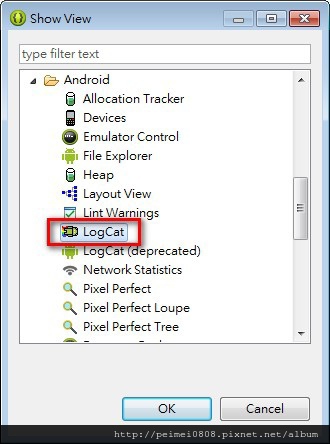


 留言列表
留言列表